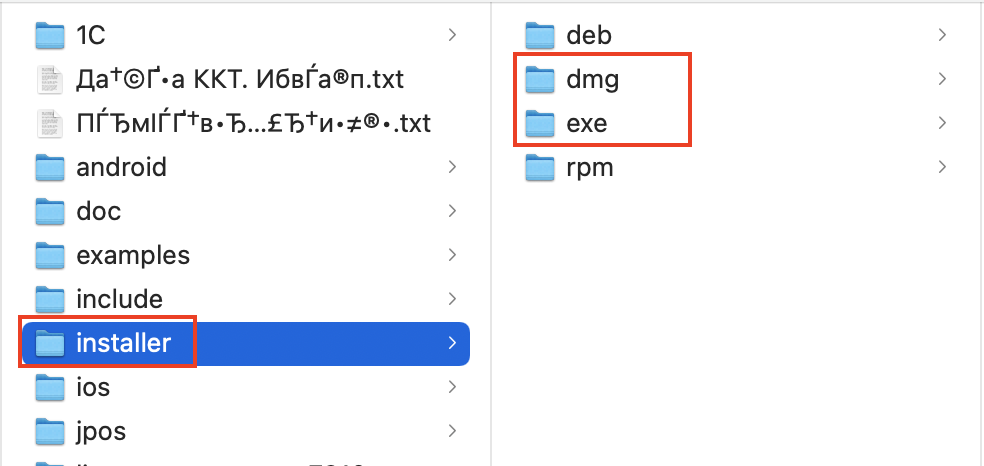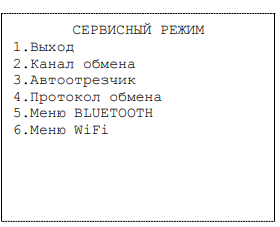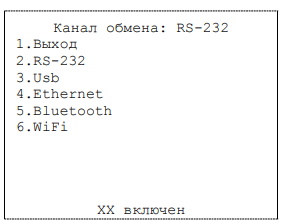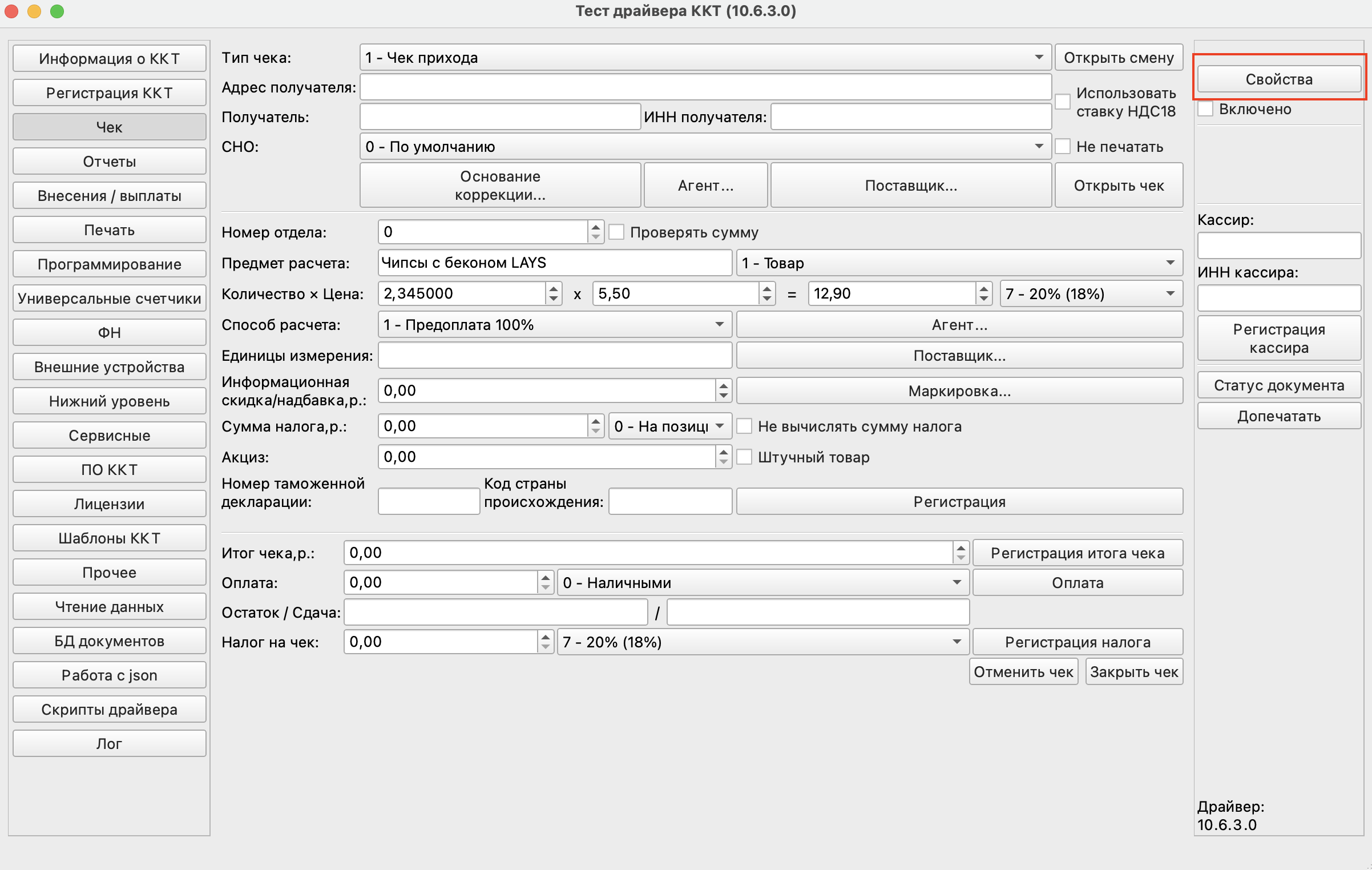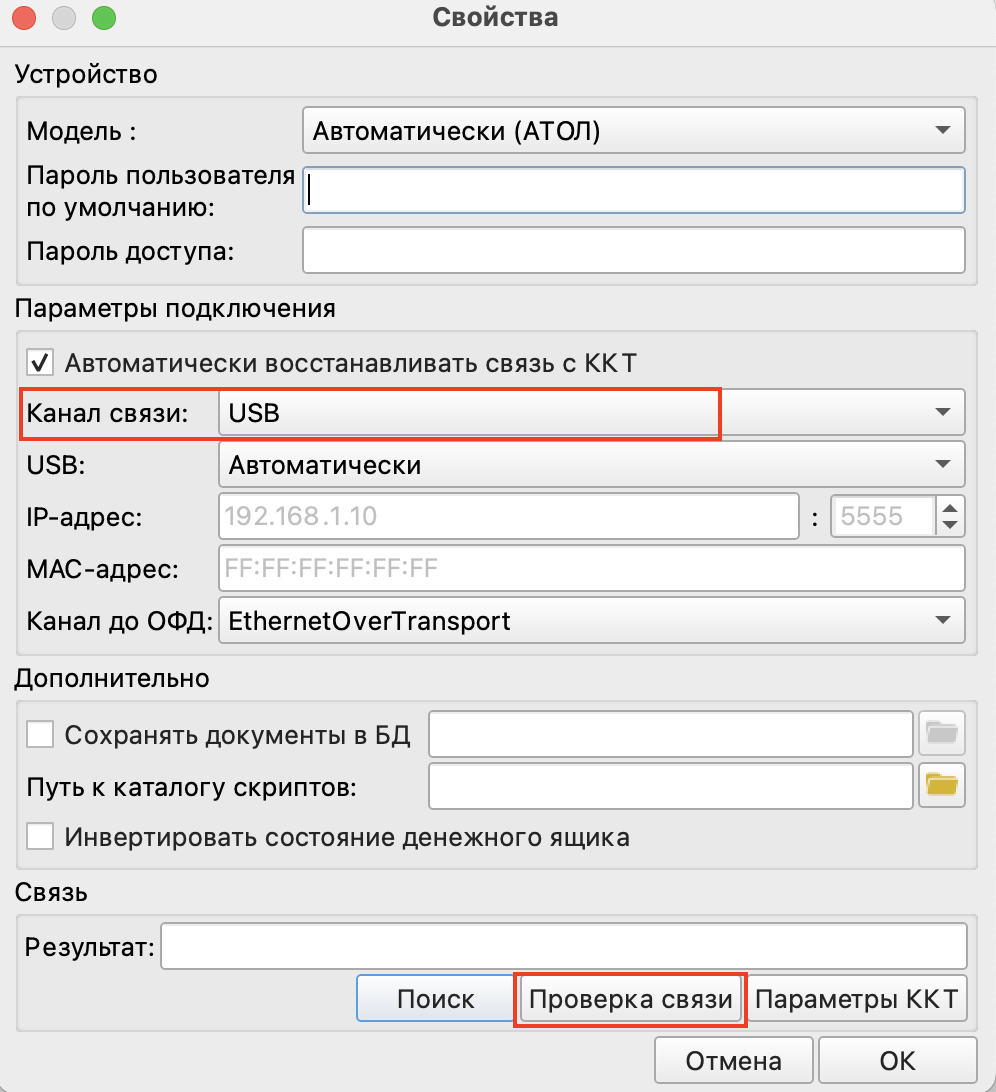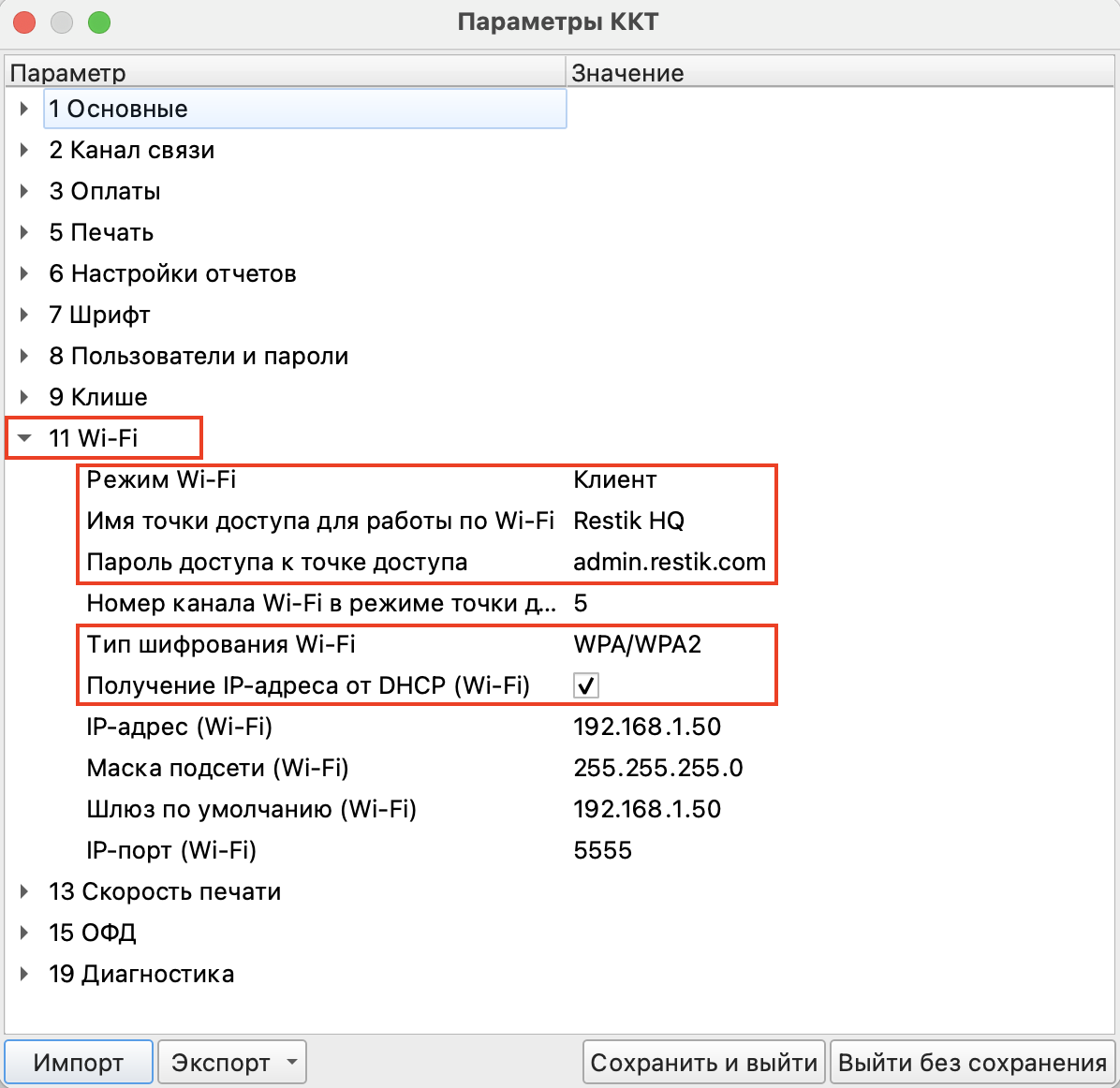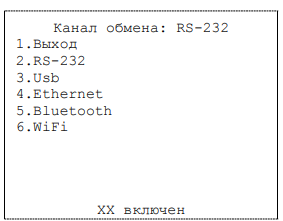В этой статье мы рассмотрим подключение кассы к роутеру по Wi-Fi. Для подключения кассы по Ethernet обратитесь к этой статье.
Restik взаимодействует с кассой АТОЛ по сети — это значит, что касса должна быть подключена к тому же роутеру, к которому подключено устройство с приложением Restik POS.
Для начала работы настройте подключение кассы к роутеру через Ethernet или Wi-Fi. Вы можете сделать это самостоятельно с помощью этой инструкции или обратиться в сервисный центр АТОЛ.
Выбор интерфейса подключения (Ethernet или Wi-Fi) зависит от того, какой из них доступен на вашей кассе. Узнать это вы можете при покупке кассы или в инструкции производителя.
Для настройки понадобятся:
Компьютер или ноутбук с USB-портом
Касса АТОЛ с Wi-Fi модулем
USB-провод для подключения кассы (идет в комплекте с кассой)
Wi-Fi сеть и данные для подключения (название и пароль)
1. Установите драйвер АТОЛ на компьютер или ноутбук
Скачать драйвер можно на официальном сайте АТОЛ в разделе «Центр загрузок» — «Контрольно-кассовая техника» — «Драйвер ККТ x.x.x.x».
Откройте папку с драйвером, перейдите в папку «installer» и выберите нужный установочный файл в зависимости от вашей операционной системы:
«dmg» для Mac OS X
«exe» для Windows
После установки запустите программу «Тест драйвера ККТ», которая появится на вашем компьютере.
🔴 Если вы работаете на Mac — система не позволит запустить приложение обычным способом, так как оно сделано неустановленным разработчиком. Запустите приложение по этой инструкции.
2. Подключите кассу к компьютеру по USB
Включите кассу
Подключите кассу к компьютеру с помощью USB-кабеля
Обычно интерфейс USB активирован по умолчанию. Если касса не обнаружилась компьютером при подключении, нужно включить интерфейс вручную. Инструкцию по включению вы найдёте ниже — раскройте нужный пункт списка в зависимости от версии платформы кассы.
Если касса работает на платформе 5.0 и выше
Если касса работает на платформе 5.0 и выше
1. Зайдите в сервисный режим.
Чтобы войти в него, включите кассу, одновременно нажимая и удерживая кнопку промотки чековой ленты. Устройство воспроизведет звук включения, затем следующий звуковой сигнал, после которого нужно отпустить кнопку промотки чековой ленты. В сервисном режиме устройство распечатает документ «Основное меню».
Для касс с одной кнопкой порядок входа в сервисный режим другой:
Если касса включена, быстро нажмите на кнопку 3 раза, чтобы ее выключить.
Нажмите 1 раз, чтобы включить кассу.
Сразу же нажмите кнопку второй раз и удерживайте её в течение примерно одной секунды, пока не услышите звуковой сигнал. После звукового сигнала кнопку отпустите.
2. Выберите действие «включить все интерфейсы» путем нажатия кнопки промотки. Количество нажатий зависит от номера позиции в меню. После выбора перезагрузите кассу. Теперь подключите кассу к компьютеру.
Если касса работает на платформе до версии 5.0
Если касса работает на платформе до версии 5.0
Обратите внимание: кассы с прошивкой ниже версии 5.0 в любой момент могут перестать поддерживаться. Рекомендуем обновить их заранее, чтобы избежать возможных проблем в работе. По вопросам обновления обратитесь к официальному партнёру АТОЛ в вашем городе.
Войдите в сервисный режим: для этого нажмите и удерживайте кнопку промотки чековой ленты и одновременно включите кассу. После четвертого звукового сигнала отпустите кнопку промотки. В сервисном режиме устройство распечатает документ с перечнем возможных действий.
Количество сигналов может отличаться в зависимости от модели и версии кассы, если четыре звуковых сигнала не работают — попробуйте другое количество: от 1 до 7-ми. Или уточните количество сигналов в инструкции к устройству.
2. Выберите действие путем нажатия кнопки промотки чековой ленты.
Количество нажатий зависит от номера позиции в меню. После нажатия каждый раз воспроизводится звуковой сигнал. Для настройки работы по USB перейдите в раздел «2. Канал обмена»:
3. И выберите пункт «USB» — касса распечатает информацию о том, что USB включен.
4. Подключите кассу к компьютеру.
⚫️ Узнать версию платформы можно по инструкции.
3. Настройте кассу
1. После подключения кассы к компьютеру откройте программу «Тест драйвера ККТ» и нажмите на кнопку «Свойства» в правом верхнем углу экрана:
2. В открывшемся окне убедитесь, что выбран «канал связи: USB» и нажмите на кнопку «проверка связи»:
В поле «результат» появится название вашей кассы:
3. Нажмите на кнопку «Параметры ККТ». В открывшемся окне найдите пункт «Канал связи» и раскройте его. В строке «Ожидание подключения по Wi-Fi» установите значение «120»:
4. Далее найдите пункт «Wi-Fi»:
Укажите:
Режим Wi-Fi: клиент
Имя вашей точки доступа и пароль точки доступа. Убедитесь, что имя и пароль указаны в точности, как в настройках Wi-Fi роутера.
Тип шифрования: как в настройках роутера
Включите галочку «Получение IP-адреса от DHCP»
5. Затем найдите раздел «ОФД» и укажите «Канал обмена с ОФД: Wi-Fi»:
6. Нажмите на кнопку «Сохранить и выйти».
4. Переключите кассу на работу Wi-Fi
Если касса работает на платформе 5.0 просто перезагрузите её.
Если касса работает на платформе до версии 5.0, то:
Обратите внимание: кассы с прошивкой ниже версии 5.0 в любой момент могут перестать поддерживаться. Рекомендуем обновить их заранее, чтобы избежать возможных проблем в работе. По вопросам обновления обратитесь к официальному партнёру АТОЛ в вашем городе.
1. Войдите в сервисный режим: для этого нажмите и удерживайте кнопку промотки чековой ленты и одновременно включите кассу. После четвертого звукового сигнала отпустите кнопку промотки. В сервисном режиме устройство распечатает документ с перечнем возможных действий.
💡 Количество сигналов может отличаться в зависимости от модели и версии кассы, если четыре звуковых сигнала не работают — попробуйте другое количество: от 1 до 7-ми. Или уточните количество сигналов в инструкции к устройству.
2. Выберите действие путем нажатия кнопки промотки. Количество нажатий зависит от номера позиции в меню. После нажатия каждый раз воспроизводится звуковой сигнал. Перейдите в раздел «2. Канал обмена»:
3. И выберите пункт «Wi-Fi». Затем перезагрузите кассу.
5. Подключите кассу к Restik
Если вы все сделали правильно — после включения касса распечатает свой IP-адрес:
Теперь вы можете подключить кассу к Restik с помощью этой инструкции.
Если при включении касса печатает чек «Wi-Fi в режиме точки доступа»
Такой текст на чеке может появляться, если касса настроена неправильно. Это значит, что Wi‑Fi‑модуль кассы работает не как клиент (не подключается к Wi‑Fi), а как точка доступа (роутер), то есть сам раздаёт Wi‑Fi. С таким типом подключения касса работать не будет: АТОЛ должен быть клиентом и подключаться к роутеру, а не быть роутером.
Чтобы исправить ситуацию, нужно заново настроить кассу, следуя инструкции выше шаг за шагом. Если после повторной настройки ситуация сохраняется, напишите нам — мы постараемся помочь.